Descargue los controladores del panel táctil Synaptics para Windows 10, 8, 7 en 2021
Publicado: 2021-06-04La mayoría de las computadoras portátiles vienen con un controlador Synaptics Touchpad preinstalado para Windows 10 . Synaptics touchpad es un conjunto de herramientas gratuitas que contiene controles táctiles para la computadora portátil. A veces, los archivos asociados pueden eliminarse por error, lo que interrumpe el correcto funcionamiento del controlador del panel táctil Synaptics de Windows 10.
Siempre puede corregir el error si vuelve a descargar el controlador Synaptics Touchpad . Si está tratando de obtener información sobre la forma correcta en que puede descargar el controlador Synaptics Touchpad para Windows 10, puede leer este artículo.
En este artículo, le informaremos sobre cinco formas muy simples y rápidas de descargar los controladores Synaptics Touchpad.
El mejor método para descargar el controlador del panel táctil de Synaptics
Si desea descargar e instalar el software del controlador Synaptics Touchpad sin hacer ningún esfuerzo engorroso, debe hacerlo con Bit Driver Updater. Esta herramienta de actualización de controladores fácil de usar no solo instala controladores certificados por WHQL automáticamente, sino que también eleva el rendimiento de su computadora portátil o computadora con Windows.

Métodos de descarga para el controlador del panel táctil Synaptics de Windows 10
Una vez que haya descubierto el error con su controlador Synaptics Touchpad, siga una de las cinco formas de descargar el controlador Synaptics Touchpad de Windows 10 .
Vía 1: descargue e instale el controlador del panel táctil de Synaptics a través del sitio oficial
Aunque esta es una forma bastante directa en la que se pueden descargar los controladores del panel táctil Synaptics de Windows 10, esta forma no suele recomendarse. Uno necesita habilidades informáticas básicas para realizar la tarea y, a menudo, le lleva mucho tiempo buscar la versión correcta de su controlador. También debe conocer los detalles del sistema operativo de su computadora para descargar correctamente los controladores Synaptics Touchpad.
Puede intentar descargar la última versión de sus controladores Synaptics Touchpad rotos o viejos visitando el sitio web del fabricante.
Paso 1: Visite el sitio web oficial de Synaptics Resources Center .
Paso 2: siga bajando hasta que se encuentre con la compatibilidad con el controlador del panel táctil .
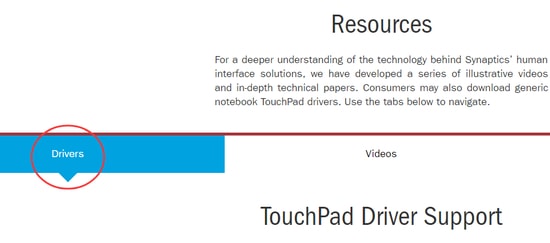
Paso 3: encuentre la versión correcta para Windows 10 y luego toque Descargar .
Paso 4: Una vez que haya descargado el archivo, descomprímalo e instale el controlador Synaptics Touchpad haciendo doble clic en el archivo .exe.
Paso 5: después de esto, siga las instrucciones en pantalla y termine de instalar el controlador Synaptics Touchpad para Windows 10.
Entonces, si no tiene la habilidad suficiente para continuar con la búsqueda o le falta el tiempo y la paciencia para hacerlo, puede probar la siguiente forma recomendada. La siguiente forma puede ayudar en la descarga automática no solo de su controlador Synaptics, sino que también puede ayudarlo a descargar todo tipo de controladores de dispositivos.
Lea también: Aplicaciones esenciales para Windows 10 (software imprescindible)
Forma 2: descargue el controlador del dispositivo Synaptics Touchpad automáticamente a través de Bit Driver Updater (recomendado)
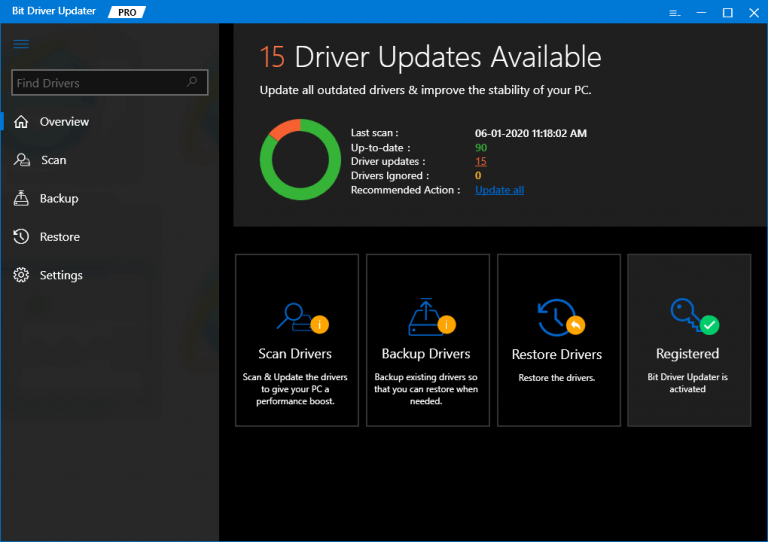
El uso de una herramienta gratuita de actualización de controladores puede hacer que el proceso de descarga del controlador Synaptics Touchpad para Windows 10 sea una tarea fácil y rápida que la propia herramienta se ocupará de manera integral. Por lo tanto, le ahorrará mucho tiempo.
Una excelente herramienta disponible en el mercado es la herramienta Bit Driver Updater que tiene muchas características notables y fáciles de usar para hacer que su PC funcione rápido, optimizado y sin problemas. Además de esto, la herramienta puede mantener los controladores de la PC las 24 horas del día y manejar los problemas relacionados con los controladores como un profesional.

Características notables de Bit Driver Updater:
Echemos un vistazo más de cerca a sus características específicas y excelentes que hacen que esta herramienta se destaque entre la multitud.
- Esta herramienta cuenta con un botón de actualización de un solo clic para actualizar miles de controladores defectuosos a la vez.
- Te ahorra tiempo.
- Alberga una enorme base de datos de controladores de dispositivos.
- Ofrece asistencia técnica las 24 horas.
- Ofrece función de copia de seguridad y restauración.
- Optimiza tu sistema.
- Instala solo versiones de software de controlador certificadas por WHQL para evitar problemas de compatibilidad.
Descargue los controladores del panel táctil Synaptics con Bit Driver Updater
Para obtener el controlador Synaptics Touchpad más reciente para Windows 10 , siga los pasos a continuación:

Paso 1. Descargue e instale la herramienta Bit Driver Updater en su computadora con Windows 10 haciendo clic en el botón Descargar a continuación.

Paso 2. Luego, escanee su computadora para encontrar la lista de controladores que deben repararse, reemplazarse o descargarse.
Paso 3. Haga clic en el botón Actualizar para descargar los controladores Synaptics Touchpad .
Paso 4. Una vez que finalice la instalación automática, reinicie su computadora.
Forma 3: actualice el controlador del panel táctil de Synaptics a través del Administrador de dispositivos
Si tiene un gran conocimiento de la tecnología y especialmente de los controladores, también puede usar el Administrador de dispositivos, una utilidad integrada de Windows para actualizar no solo los controladores del panel táctil, sino también otros. ¡Aquí está cómo hacer eso!
Paso 1: - Desde su teclado, presione las teclas Windows y R en un momento para iniciar el cuadro de diálogo Ejecutar.
Paso 2: - A partir de entonces, escriba devmgmt.msc en el cuadro y presione la tecla Intro del teclado. O bien, también puede hacer clic en la opción Ok.
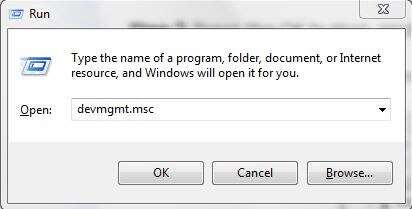
Paso 3:- Esto lo llevará a la ventana del Administrador de dispositivos, luego busque su dispositivo Synaptics Touchpad y haga clic derecho en él.
Paso 4:- Luego, seleccione Actualizar software de controlador , después de esto, en la siguiente ventana emergente, elija "Buscar automáticamente software de controlador actualizado" .
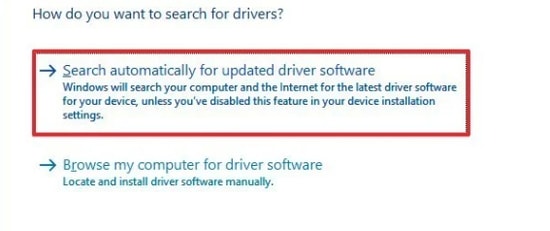
Ahora, Windows detectará e instalará el controlador del panel táctil en su computadora. ¡Eso es!
Leer más: Cómo solucionar el error del panel táctil de Asus que no funciona
Forma 4: use Windows Update para descargar el controlador del panel táctil de Synaptics
Para descargar e instalar el controlador correcto del panel táctil de Synaptics, también puede usar Windows Update. Además, debido a la versión obsoleta de Windows, es posible que el panel táctil no funcione. Esta es una razón por la que necesita mantener actualizado su sistema operativo Windows. ¡Y aquí hay pasos para hacerlo!
Paso 1: - Presione la tecla Windows y I al mismo tiempo desde su teclado para iniciar la Configuración.
Paso 2: - A partir de entonces, busque la opción Actualización y seguridad y haga clic en ella.
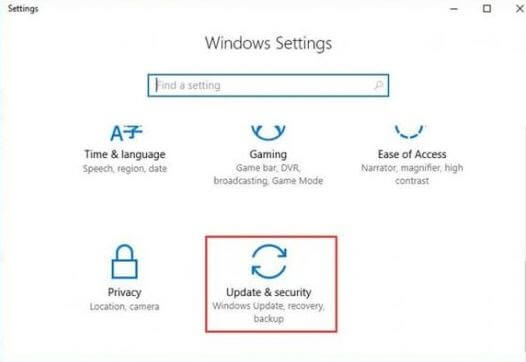
Paso 3:- Después de esto, haga clic en Windows Update , luego haga clic en Buscar actualizaciones .
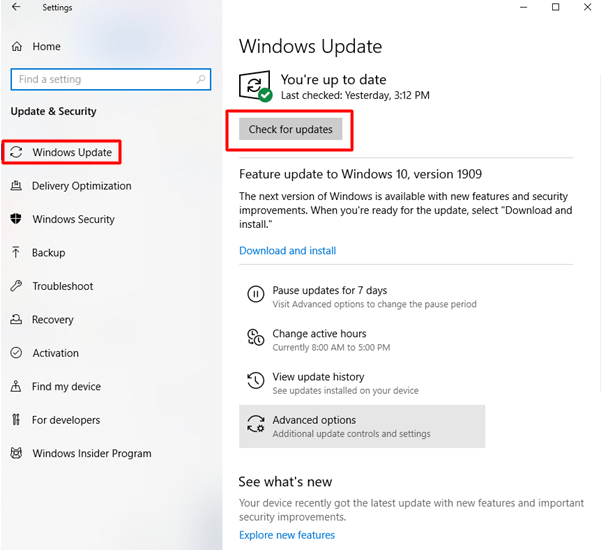
Ahora, Windows buscará los controladores Synaptics Touchpad y, si hay alguna actualización disponible, Windows descargará e instalará automáticamente las nuevas actualizaciones.
Leer más: Arreglar el desplazamiento de dos dedos que no funciona en Windows 10
Vía 5: use el Administrador de dispositivos para reinstalar el controlador del panel táctil de Synaptics
Puede enfrentar varios problemas con el panel táctil en Windows 10, incluso si tiene instalado el controlador de dispositivo más reciente. En este caso, puede intentar desinstalar el software del controlador e instalarlo nuevamente.
Aquí están las instrucciones paso a paso sobre cómo reinstalar el controlador del panel táctil Synaptics en Windows 10.
Paso 1: En primer lugar, debe abrir el Administrador de dispositivos .
Paso 2: A continuación, haga clic en el icono con forma de flecha junto a la categoría "Ratones y otros dispositivos señaladores" .
Paso 3: Luego, haga clic derecho en su panel táctil Synaptics y seleccione la opción Desinstalar dispositivo en el menú emergente.
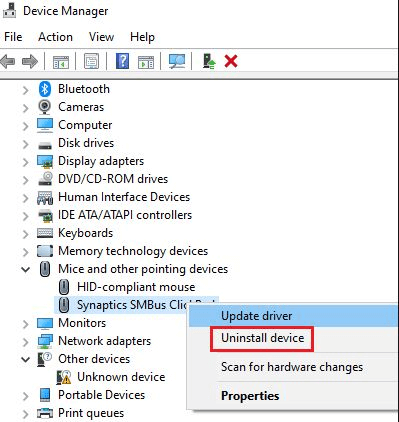
Paso 4: Cuando se complete el proceso de desinstalación, reinicie su sistema. Ahora, el sistema operativo Windows intentará reinstalar el controlador del panel táctil Synaptics por usted.
El resultado final: descargue los controladores del panel táctil de Synaptics
Así es como puede descargar e instalar con éxito el controlador Synaptics Touchpad para PC con Windows 10 . Obtener la última versión de los controladores Synaptics Touchpad para su computadora portátil puede ayudarlo a usar su dispositivo señalador de manera más eficiente.
Deje sus comentarios, preguntas y comentarios en el cuadro de comentarios a continuación. Además, si lo desea, síganos en Facebook, Pinterest, Instagram y Twitter para mantenerse actualizado sobre el mundo técnico.
